一、文章标题
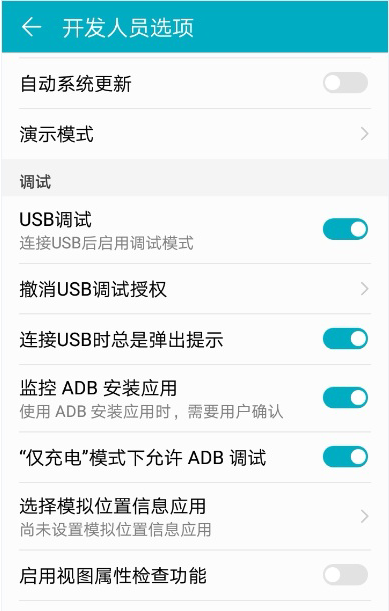
如何关闭系统更新
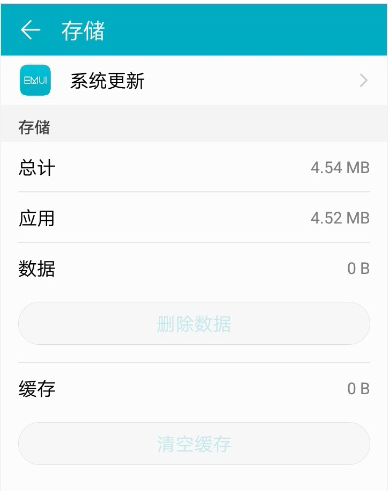
二、文章内容
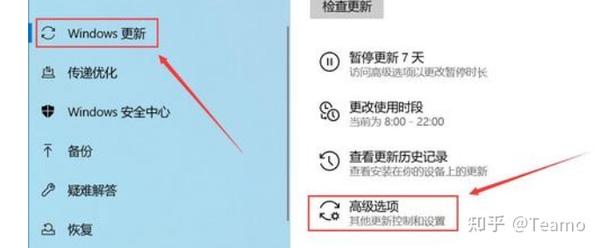
在计算机使用过程中,系统更新是一个常见的操作,它可以为我们提供更稳定的系统、修复安全漏洞、升级系统性能等好处。但是,有时系统自动更新会带来一些问题,如造成用户的麻烦或不便。此时,我们就需要关闭系统更新功能。那么如何关闭系统更新呢?以下是一般的操作步骤:
对于Windows操作系统:
首先,点击电脑屏幕左下角开始菜单栏,在菜单中找到并打开“设置”。
然后,在“设置”中寻找“更新和安全”选项,点击后,我们会看到一个关于系统更新的选项卡。在该选项卡中,我们会看到一个名为“Windows Update”的设置。此时我们可以看到下方有个按钮可以设置自动更新选项,选中并选择关闭。当然关闭系统自动更新也要看个人的具体需求,有时候还是需要开启的。
对于Mac操作系统:
对于Mac用户来说,关闭系统更新的操作比较简单。首先打开“系统偏好设置”,然后选择“软件更新”选项。在这里,你可以看到软件更新的状态以及一些其他的相关设置。如果你不希望Mac自动检查和下载系统更新,你可以取消勾选“自动下载更新”或“自动安装新OS”。这样就能有效避免在用户不知情的情况下进行系统升级。
对于不同版本和品牌的操作系统,具体的操作步骤可能会有所不同,但大致的思路是类似的。在关闭系统更新的过程中,我们需要注意保护自己的隐私和安全,避免因为误操作导致系统出现异常或安全问题。同时,我们也要根据个人的需求和实际情况来决定是否需要关闭系统更新功能。
除了关闭系统更新外,我们还可以通过其他方式来管理我们的操作系统和软件更新。例如定期检查软件版本、选择合适的时间进行更新等。这样既能保证系统的稳定性和安全性,又能避免因为频繁的更新而影响我们的工作和生活。
总之,关闭系统更新是一种有效的管理方式,但需要根据个人的需求和实际情况来决定是否需要这样做。希望以上的介绍能帮助到你。如有更多疑问或操作中遇到困难,欢迎继续提问或查阅相关资料以获取更准确的解答。
標籤:
- 关键词:系统更新
- 关闭系统更新
- Windows操作系统
- Mac操作系统
- 操作步骤
- 隐私安全
- 软件更新管理

